So umgehen Sie den Kopieschutz in alten iTunes -Musikdateien

- 920
- 156
- Miriam Bauschke
Im Jahr 2009 ließ Apple den ärgerlich restriktiven Fairplay DRM -Schutz (Digital Rights Management) vor der iTunes Music Library fallen.
Die Anti-Piraterie-Technologie wurde eingerichtet, um die illegale gemeinsame Nutzung von Musikdateien einzudämmen, was bedeutete.
InhaltsverzeichnisAlle zwischen 2003 und 2009 gekauften Songs sind immer noch mit DRM durchsetzt. Sie können jedoch den Kopierschutz umgehen und Ihre DRM-freien Musikdateien auf jedem fähigen Gerät genießen.

Der Vorteil der Verwendung dieser Methode besteht darin, dass kein Softwareentfernertool erforderlich ist, um den DRM -Schutz zu entfernen. Es kann jedoch langsam und langweilig sein, wenn Sie eine große Sammlung von Fairplay -verschlüsselten Musikdateien haben, um auf eine CD zu verbrennen und in Ihre Musikbibliothek zurückzukehren.
Es handelt sich um die folgenden Schritte:
· Erstellen einer benutzerdefinierten Wiedergabeliste
· Konfigurieren von iTunes und Einstellungen der CD -Brenner -Einstellungen
· Verbrennen der Musikdateien auf eine Audio -CD
· Importieren der Songs von der Audio -CD in Ihre Musikbibliothek
Erstellen Sie eine benutzerdefinierte Wiedergabeliste
Der letzte Schritt besteht darin, eine benutzerdefinierte Wiedergabeliste zu erstellen, um Ihre DRM -geschützten Musikdateien auf eine Audio -CD zu verbrennen.
1. Klicken Datei> neu> Playlist.
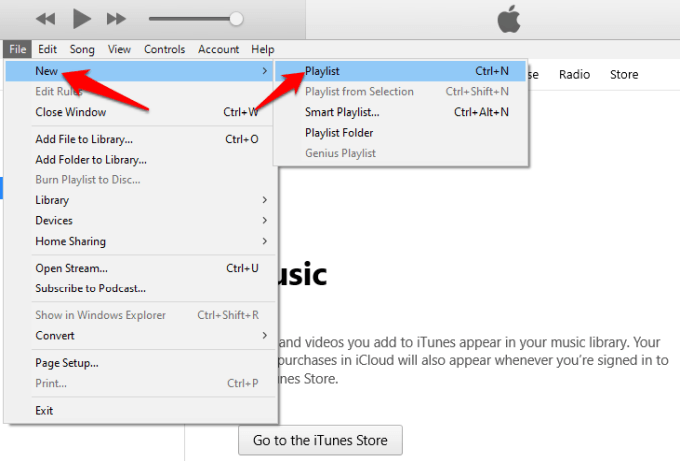
2. Ziehen Sie die Musikdateien aus der Bibliothek und geben Sie sie auf die neue Wiedergabeliste, die Sie gerade erstellt haben.
Notiz: Die Gesamtspielzeit sollte die CD -Kapazität nicht überschreiten, was normalerweise etwa 80 Minuten beträgt, wenn Sie eine 700 -MB -CD verwenden. Sie können dies am unteren Rand des Bildschirms überprüfen.
Konfigurieren Sie iTunes und stellen Sie die Einstellungen für CD -Brenner ein
1. Klicken Sie im Hauptmenü der Haupt -iTunes Bearbeiten.
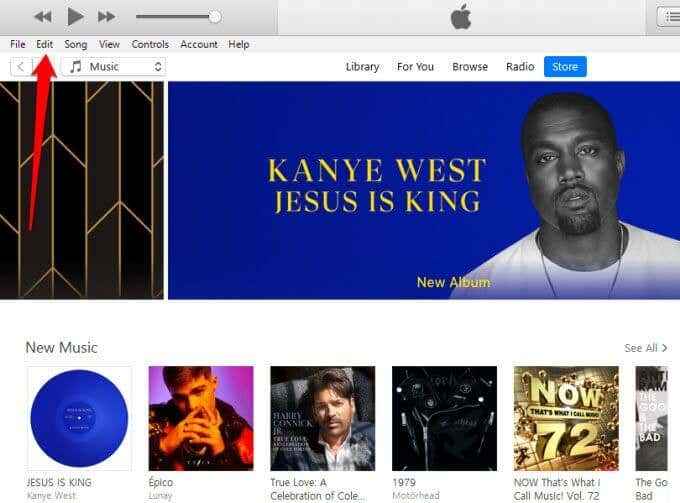
2. Klicken Vorlieben.
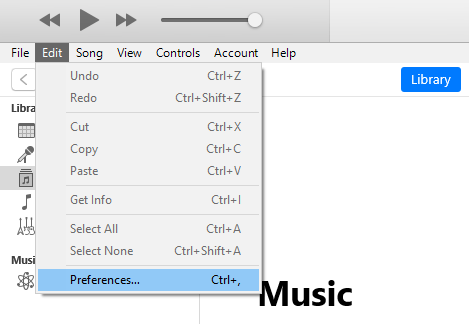
Bild: Break-Copy-Protection-Itunes-Musik-Vorbereitungen
3. Drücke den Fortschrittlich Registerkarte und auswählen Verbrennung. Im Dropdown-Menü neben dem Cd Brenner Option, wählen Sie Ihren CD -Brenner aus.
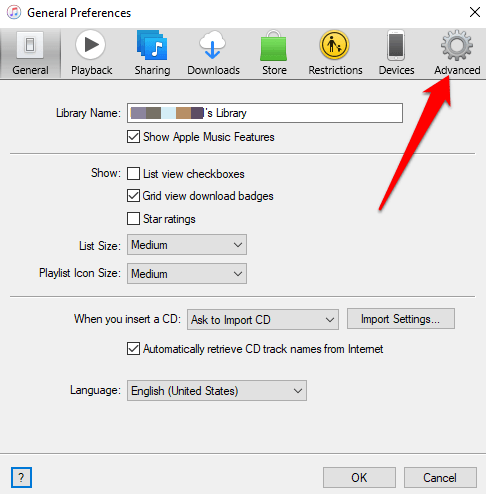
4. Als nächstes klicken Sie Audio-CD.
Der nächste Schritt besteht darin, die CD -Importeinstellungen mithilfe der folgenden Schritte anzupassen.
1. Im Vorlieben Menü, klicken Sie Allgemein Tab. Dadurch werden die CD -Risseinstellungen angezeigt.
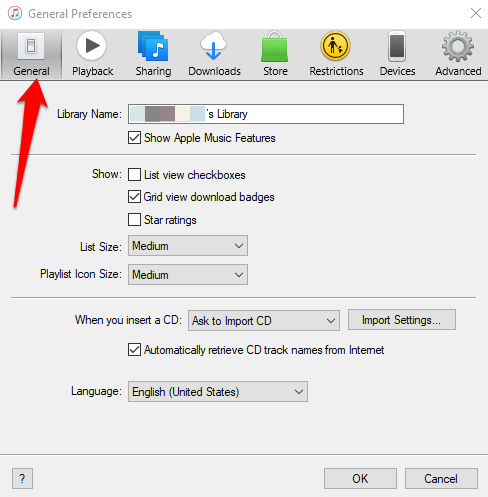
2. Setzen Sie die Wenn Sie CD einfügen Option zu Fragen Sie um die CD importieren.
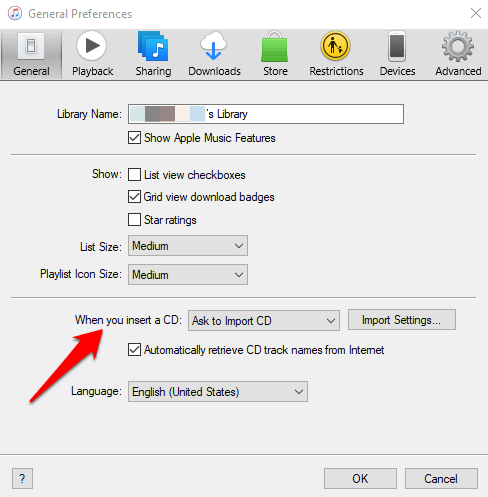
3. Als nächstes klicken Sie Importeinstellungen.
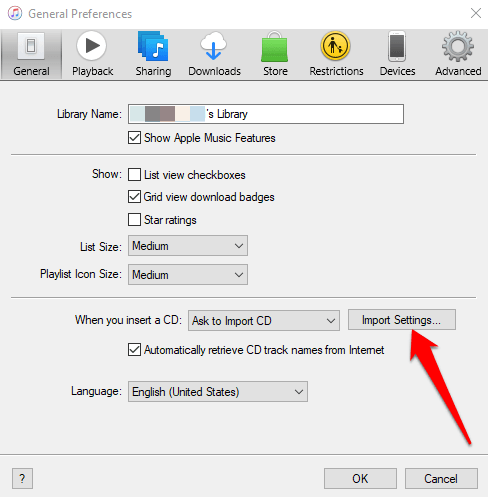
Setzen Sie die Importieren Option zu Ihrem bevorzugten Format. Wenn Sie Audio -CDs als MP3 -Musikdateien konvertieren und importieren möchten, die auf einem fähigen Gerät abgespielt werden, wählen Sie MP3 -Encoder -Format.
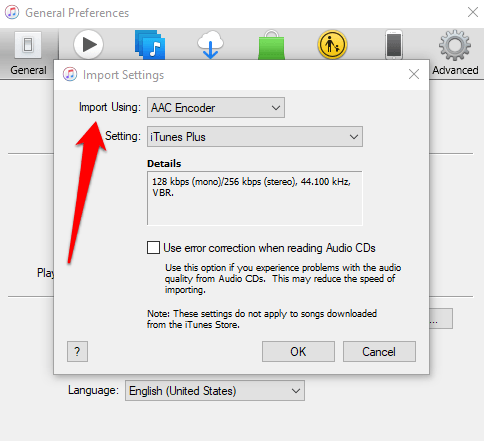
4. Aus Einstellungen, Wählen Sie eine Codierungsbitrate aus. Die normale Einstellung beträgt 128 kbit / s.
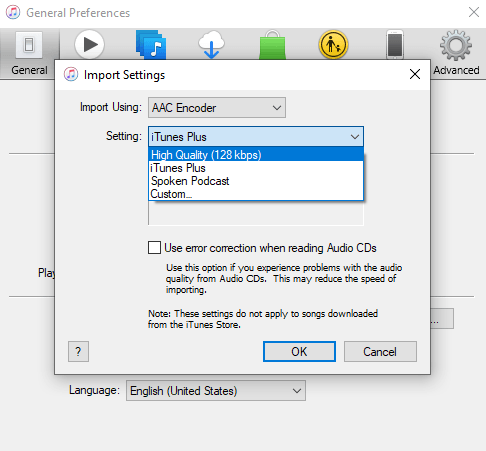
5. Überprüf den Abrufen Sie automatisch CD -Track -Namen aus dem Internet ab, Option und dann klicken OK Um die Änderungen zu speichern.
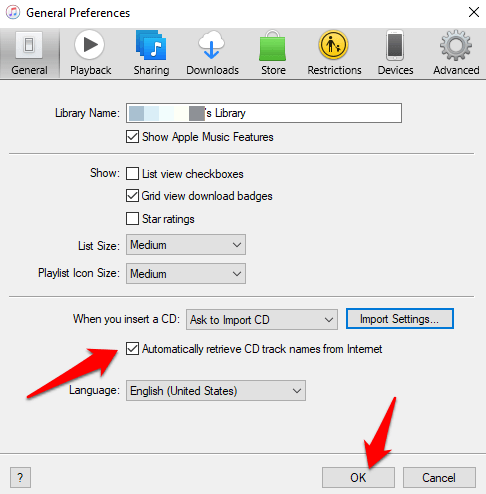
Verbrennen Sie Ihre Musikdateien auf eine Audio -CD
An diesem Punkt haben Sie Ihre Musik in der neuen Wiedergabeliste, sodass Sie die Dateien auf eine Audio -CD verbrennen können. Unser Leitfaden zum Rippen einer Musik -CD mit iTunes erklärt diesen Prozess im Detail, aber kurz gesagt, hier ist, was Sie tun werden.
1. Klicken Bibliothek und gehen zum der Wiedergabelisten Abschnitt und klicken Sie mit der linken Maustaste auf die neue Wiedergabeliste.
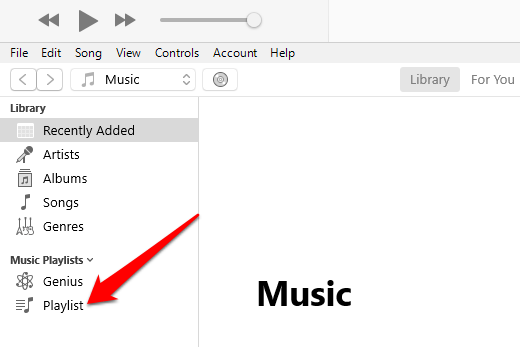
2. Klicken Datei und auswählen Burn Playlist zu Disc verbrennen. Fügen Sie eine leere Audio -CD in das CD -Laufwerk ein. Wenn Sie das Popup von iTunes bemerken, klicken Sie auf Fortfahren Um den Verbrennungsvorgang zu starten.
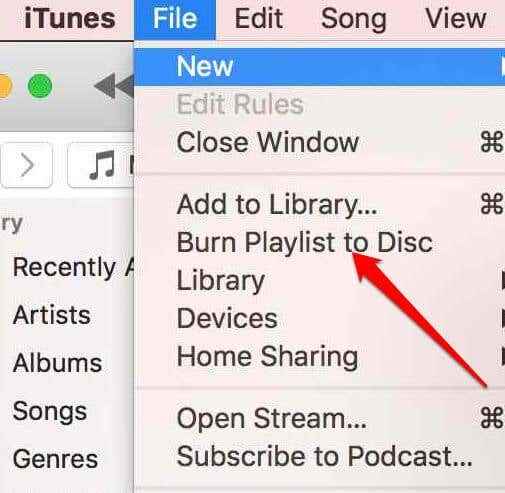
Importieren Sie die Songs von der Audio -CD in Ihre Musikbibliothek
Sie haben iTunes bereits konfiguriert, um Ihre Audio -CD als MP3 -Datei zu codieren, sodass der Vorgang automatisch ist. Fügen Sie die CD in das Laufwerk ein und klicken Sie auf Ja.
Die Songs sind jetzt DRM-frei. Sie können jetzt die DRM-geschützten Dateien in Ihrer Bibliothek bei Bedarf löschen und Ihre DRM-freien MP3-Musikdateien auf ein kompatibler Gerät übertragen, aus dem Sie sich anhören möchten.
Verwenden Sie ein DRM -Entfernungswerkzeug
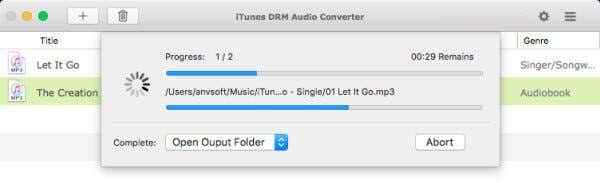
Die DRM -Technologie ist restriktiv, da Sie sie nicht auf einem Media -Player oder -gerät abspielen können, mit Ausnahme von Windows PCs oder Mac sowie anderen Apple -Geräten. Um den Kopierschutz zu umgehen.
Wenn das Verbrennen Ihrer Sammlung auf eine Audio -CD ein langer, langsamer und langwieriger Prozess erscheint, versuchen Sie, ein legales DRM -Entfernungswerkzeug zu verwenden.
Es gibt eine Vielzahl von Anwendungen, die DRM legal entfernen können, ohne die Verschlüsselung zu hacken. Diese erstellen DRM-freie Musikdateien, die Sie auf jedem kompatiblen Gerät hören können.
Einige gute DRM -Softwareoptionen, die Sie verwenden können, sind:
- Tunebite: Dieses Tool knackt die DRM-Verschlüsselung nicht aus der Originaldatei, sondern zeichnet eine geschützte Datei auf, um eine DRM-freie Version zu erstellen. Es unterstützt auch eine Vielzahl von Dateiformaten. Außerdem hat es ein integriertes CD-Verbrennungsmodul.
- NoteBurner: Diese DRM-Entfernungssoftware arbeitet mit Ihrer Medienspielsoftware zusammen, um DRM-freie Musikdateien auf eine virtuelle CD zu verbrennen, die auf Ihrem System installiert ist. Wenn Ihr Media-Player Audio-CDs verbrennen kann, können Sie es verwenden und die DRM-freien Dateien auf kompatible MP3- oder Media-Player übertragen.
- MUVAUDIO: Diese Software verarbeitet DRM-kopieren geschützte Musikdateien in DRM-freie. Es konvertiert mehrere Musikdateien gleichzeitig mit integriertem Audio-Dateiformat-Support.
Abschluss
Wir hoffen, Sie wissen jetzt, wie Sie den Schutz des DRM -Kopienschutzes aus Ihren alten iTunes -Musikdateien umgehen können. Sie können mit einer der beiden Optionen entscheiden, je nachdem, was für Sie am kostengünstigsten ist.
- « So verwenden Sie Google Forms als Spesen -Tracker
- So entfernen Sie Tabellenränder in Google Docs »

